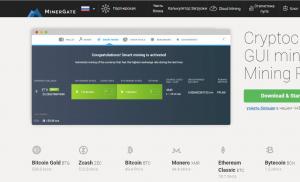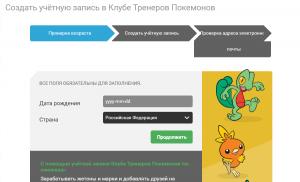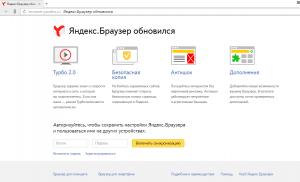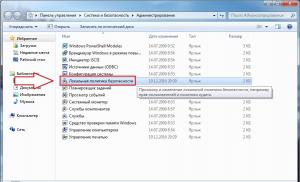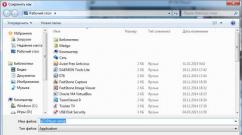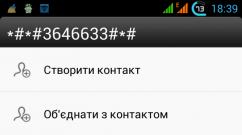Название шпионских программ. Удобный интернет-магазин программного обеспечения для Windows
В этом обзоре мы расскажем вам о 6 популярных программа-шпионах для компьютера/ноутбука, а так же подскажем как от них защититься.
Порой возникает необходимость проконтролировать действия человека, пользующегося компьютером, без его ведома. Эта потребность может быть у руководителя предприятия, желающего проверить эффективно ли тратят время его работники, сидя за ПК. Или же ревнивый супруг захочет удостовериться, что у его половины не появилось нежелательное увлечение в Сети. Также заботливые родители захотят вовремя обнаружить недобрые пристрастия их ребенка, и заблаговременно на это отреагировать.
Для подобного вопроса предусмотрено решение в виде программ-шпионов, позволяющих абсолютно легально устанавливать их на устройства пользователей. Принцип работы этих утилит заключается в скрытом сборе, анализе действий пользователя за компьютером, и предоставлении результатов данных. Стоит отметить, что между легальным использованием и вредоносным шпионажем с помощью этих программ лежит тонкая грань, возможно определяемая лишь внутренним мотивом их применения.
Neo Spy
Разработчики Neo Spy потрудились над тем, чтобы максимально расширить функционал данной программы. Список доступных функций даже в бесплатной версии удовлетворит самого требовательного пользователя. Какие функции шпионажа доступны:
- Контроль за компьютерной деятельностью пользователя, временем запуска и продолжительностью работы программ.
- Функция "keylogger" — считывание порядка нажатия клавиш и последующее сохранение в файл. В документе отображается все, что набирал пользователь — переписки, пароли, вводимые данные.
- Снимки с экрана монитора — еще одна возможность детализировать информацию о работе пользователя. Стандартные настройки позволяют делать с частотой 1 изображение за 12 секунд (допустимый минимум 1,2 секунды), при этом отрисовывая поведение курсора. Также доступен просмотр экрана в онлайн режиме.
- Подключение к вебкамере при наличии интернета. Это прекрасная возможность охранной функции, родительского контроля, мониторинга действий обслуживающего персонала.
- Отчеты о посещаемых пользователем сайтах.
- Отслеживание GPS-координат устройства (ноутбук, смартфон, планшет), на котором установлен Neo Spy. Эта опция позволит знать в любой момент времени о местоположении ваших близких или сотрудников. В случае кражи устройства, его местоположение можно отследить, а лицо вора сфотографировать или записать на видео.
Это лишь неполный функционал одной из лучших, по мнению пользователей, программ-шпионов. По настоятельным рекомендациям разработчиков Neo Spy, при установке контроля над сотрудниками, последних необходимо поставить в известность. Это делается из этических соображений, разумеется. Цены, в зависимости от версии, колеблются в пределах 820-1990 рублей.
Преимущества Neo Spy:
- широкий функционал;
- русифицированный интерфейс;
- абсолютно скрытый режим работы.
Real Spy Monitor
С помощью данной программы можно осуществлять слежку за активной деятельностью пользователя, контролируя и получая отчеты о выполненных действиях. Поскольку благодаря этой утилите можно также производить блокировку ряда действий, то она идеальна для применения при родительском контроле.
Минусом является отображение процесса программы в диспетчере задач и относительная дороговизна платной версии. Поскольку в Real Spy Monitor англоязычный пользовательский интерфейс, то для кого-то это также может показаться недостатком.
Функции Real Spy Monitor:
- Работа в режиме "keylogger".
- Отчет о запущенных программах и документах.
- Сохранение полной переписки пользователя в мессенджерах.
- Сохранение снимков с экрана.

Actual Spy
Actual Spy по сути представляет из себя клавиатурный шпион (keylogger), предоставляющий возможность осуществлять сбор основной необходимой информации. Благодаря данной программе, а также тому, что ее деятельность на устройстве полностью скрыта, можно абсолютно анонимно осуществлять слежку.
Поскольку утилита может работать в обычном и скрытом режимах, то необходимо осуществить настройки для ее полного сокрытия. Программа может не отображаться в запущенных процессах и не привлекать внимание , оставаясь полностью незамеченной.
Основные возможности Actual Spy:
- Отслеживание нажатия клавиш и содержимого буфера обмена.
- Данные о запуске и завершении работы приложений и программ.
- Отчет о посещенных страницах в браузере.
- Систематическое сохранение скриншотов экрана.

SpyGo
Программа-шпион, предназначенная для мониторинга и слежения за действиям пользователя ПК. В основе ее функционирования положен принцип считывания нажатия клавиш. Однако помимо этого в утилите присутствует ряд функций, полезных для руководителей, родителей и ревнивых супругов.
Перечень возможностей SpyGo:
- Считывание паролей от любых сервисов (почта, соцсети, сайты знакомств) с помощью кейлоггера.
- Мониторинг и полный отчет посещения веб-страниц.
- Запись происходящего на мониторе ПК.
- Слежение в режиме онлайн с использование вебкамеры.
- Прослушивание происходящего в радиусе использования устройства.
Кроме бесплатного варианта, позволяющего мониторить лишь 20 минут в день, разработчики предлагают приобрести платные версии SpyGo. Диапазон цен колеблется в пределах 1980-3750 рублей. Программа подходит для версий Windows XP, 7, 8, Vista.

Snitch
Программа в своем функционале имеет весь перечень возможностей, необходимых для слежения и сбора информации с компьютера. Однако отличительной особенностью Snitch, является возможность эффективно работать даже при отсутствии у следящего или наблюдаемого модулей статического ip-адреса. Это позволяет применять утилиту даже при отсутствии интернет-соединения. Программа проста в использовании, не затрачивает больших ресурсов ПК, однако при этом очень эффективна.
Преимущества Snitch:
- Функционирование программы даже без доступа в интернет.
- Считывание текста по нажатиям клавиш (переписки, пароли).
- Отчет посещаемости страниц браузера.
- Анализ информации в буфере обмена.
- Полностью скрытый режим установки.
- Малые требования программы абсолютно не замедляют работу устройства.
Программа разработана в единственной версии и работоспособна сразу после регистрации. При этом для начала работы не нужно совершать никаких предварительных настроек.

Ardamax Keylogger
Еще одна утилита, предназначенная для считывания информации с нажатых клавиш — Ardamax Keylogger. Легкая и простая в использовании, программа сохранит данные, вводимые в окнах любых программ, браузеров, форм заполнения, и предоставит подробный отчет о переписках, паролях, запросах. Благодаря специальному режиму невидимости, программа не отображается в диспетчере задач, папках автозагрузки Windows, системном трее и в меню Пуск.
Возможности Ardamax Keylogger:
- Считывание набранных текстов со всех форм заполнения, включая популярные мессенджеры.
- Полностью невидимый режим работы.
- Визуальное наблюдение с возможностью делать скриншоты и фотографии.
- Звуковая запись происходящего с помощью микрофона.

Разработчики предлагают скачать пробную версию для ознакомления. Если же клиент захочет приобрести полную версию, она обойдется ему в 48.96$.
Как защитить себя от программ-шпионов
Вышеперечисленные программы-шпионы являются инструментом, который может использоваться как во благо людям, так и во вред. Если родители стремятся оградить своего ребенка от посещения вредоносных сайтов, и используют программу для того, чтобы вовремя отреагировать на опасность, это хороший мотив. Использование руководителями предприятий кейлоггеров для контроля над сотрудниками тоже используется на благо бизнесу. Хотя разработчики настоятельно рекомендуют уведомлять сотрудников об установке на их ПК данного программного обеспечения.
Вряд ли кто-то пожелает, чтобы за ним наблюдали без его ведома. Даже те, кто устанавливает подобные программы другим на устройства. Необходимо знать, что все программы данного типа относят к классу вирусов spyware. Поэтому для того, чтобы не стать самому жертвой злоумышленников и не потерять личные данные, необходимо установить на компьютер антивирус, заточенный под распознавание шпионов spyware, keylogger. Например Spyware Terminator или Super Anti Spyware.
4.7 (93.33%) 3 голос.
Приветствую!
Удивительно, но я вижу, что неподдельный интерес вызывает вопрос, как следить за телефоном
мужа или жены — видимо, тема измен в наши дни как никогда актуальна, и для ее раскрытия мы продолжим искать различные возможности следить за человеком через телефон — например, ребенком — или за своей квартирой — сегодня будет небольшое развитие темы сервиса шпиона от Google. У нас «в гостях» специальная программа шпион для телефона, связанная с использованием существующего аккаунта от Гугл, который имеют все пользователи смартфонов на базе Android.
Вообще я нашел две таких программы — WardenCam и TrackView. Преимущество первой в том, что к ней можно также подключить вашу учетную запись в сервисе Dropbox и сохранять видеозаписи с телефона на него. Но по опыту, она поддерживается не всеми гаджетами, в частности, мой Nexus 7 с ней работать не захотел. Поэтому подробно я покажу только вторую — TrackView.
Это не просто программа для организации видеонаблюдения через мобильный телефон — с ее помощью можно создать полноценный телефон шпион, с помощью которого можно отслеживать его местоположение, смотреть картинку с камеры, слушать звук и даже давать команды в микрофон девайса. Многие могут сказать, что следить за человеком через телефон — это не этично. Согласен! Но ее можно использовать и в благих целях — например, положить в автомобиль, пока вы ушли за хлебом и в случае угона быстро отследить по GPS его местонахождение. Или включить на телефоне ребенка и быть в курсе, в каком месте он в данное время находится, или опять же, оставить в своей квартире и использовать в качестве камеры наблюдения. Более того, можно данной прогой пользоваться в качестве бесплатной рации — переговариваться через микрофон с другими подключенными к аккаунту телефонами.
 Итак, прежде всего нужно скачать из Play Market бесплатную программу-шпион TrackView и установить на все Android-устройства, за которыми мы будем наблюдать — это может быть смартфон, планшет или даже ТВ приставка — тогда можно следить за квартирой даже при помощи нее, если к ней, конечно, присоединена веб-камера. Также есть версия для установки на продукцию Apple или на компьютер под управление Windows. Их можно скачать с официального сайта программы.
Итак, прежде всего нужно скачать из Play Market бесплатную программу-шпион TrackView и установить на все Android-устройства, за которыми мы будем наблюдать — это может быть смартфон, планшет или даже ТВ приставка — тогда можно следить за квартирой даже при помощи нее, если к ней, конечно, присоединена веб-камера. Также есть версия для установки на продукцию Apple или на компьютер под управление Windows. Их можно скачать с официального сайта программы.
Второе условие — на всех устройствах должен быть доступен один и тот же аккаунт Google, который вы регистрировали для того, чтобы пользоваться сервисами данной корпорации — Play Market, Youtube, почта Gmail и т.д. — подойдет любой.
И наконец, третье — для работы на всех гаджетах должен работать интернет — WiFi или мобильный не имеет значения, главное, чтоб он постоянно был включен.
Запускаем приложение и входим в свой аккаунт на всех устройствах.

После добавления каждого телефона или компьютера он начнет отображаться в общем списке. Я добавил в систему свой телефон Samsung и планшет Nexus.

Напротив каждого из них панель управления с тремя функциями — просмотр картинки с камеры, просмотр данных о геолокации и управление микрофоном.

1. Камера
Здесь попадаем в окно просмотра картинки, которую передает встроенная камера соответствующего устройства. Тут же есть возможность вызвать еще одну панель управления — для смены камеры, записи видео или активации на устройства микрофона для передачи на него голосовых сообщений.


2. Геолокация
Возвращаемся назад и кликнем по иконке указателя — откроется страница с картами Гугл, на которой отобразится текущее географическое положение данного объекта, которое определяется либо по интернету, либо по GPS модулю, в зависимости от того, что активировано на том телефоне.

3. Звуковой сигнал
Нажав эту кнопку мы создадим на другом гаджете звуковой сигнал вызова.
Теперь пройдемся по меню в верхней панели программы. Во второй вкладке со значком «Play» можно посмотреть и воспроизвести записанные в память файлы.
Под следующим значком — восклицательным знаком — кроется настройка фильтра сообщений, где настраивается возможность получения оповещений с того или иного устройства.

В четвертом пункте можно включить детекторы движения — если эта функция активирована, то при любом зафиксированном движении в поле зрения камеры на остальные устройства будет отправляться оповестительный сигнал. Здесь же можно настроить, чтобы этот сигнал не был звуковым.

Слежка за телефоном по SMS
Есть и другие интересные и более универсальные программные решения для организации слежки за телефоном ребенка, в том числе и по CMC. Одной из них является прога SMS Mobile Spy . Данный мобильный шпион построен исключительно для родительских потребностей управления. Для установки на Android его нужно скачать из Play Маркета. При первом входе с Вас потребуют ввести Email и пароль.


После этого у вас будет доступ не только к карте передвижений владельца телефона, но и сможете прочитать отправляемые с него сообщения.
 Еще одна аналогичная программа для телефона — Spy To Mobile . Ее работа заключается в перехвате входящих и исходящих SMS, списка контактов и истории звонков, которые она отправляет Ваш Личный Кабинет на сервере SpyToMobile.com. Для выгрузки перехваченных данных мобильный телефон также должен быть подключен к инету через GPRS или Wi-Fi. Однако плюс в том, что доступ в интернет может быть не постоянным, а данные будут передаваться по мере выхода смартфона в сеть. Привожу демо-ролики, в котором показан процесс установки и аккаунт пользователя на их сайте.
Еще одна аналогичная программа для телефона — Spy To Mobile . Ее работа заключается в перехвате входящих и исходящих SMS, списка контактов и истории звонков, которые она отправляет Ваш Личный Кабинет на сервере SpyToMobile.com. Для выгрузки перехваченных данных мобильный телефон также должен быть подключен к инету через GPRS или Wi-Fi. Однако плюс в том, что доступ в интернет может быть не постоянным, а данные будут передаваться по мере выхода смартфона в сеть. Привожу демо-ролики, в котором показан процесс установки и аккаунт пользователя на их сайте.
Вот такие интересные программки, с помощью которых все компьютеры, ноутбуки и телефоны можно объединить через интернет в одну систему слежения — пользуйтесь!
Программа-шпион (spyware) – это тип вредоносного программного обеспечения (ПО), которое выполняет определенные действия без ведома пользователя, например, показывает рекламу, собирает конфиденциальную информацию или вносит изменения в настройки устройства. Если скорость интернет-соединения упала, браузер стал медленно работать или имеют место другие необычные явления, возможно, компьютер заражен шпионским ПО.
Шаги
Обнаружение и удаление программ-шпионов на Android-устройстве
- Зачастую программы-шпионы генерируют сообщения с беспорядочным набором символов или с просьбой ввести определенный код.
-
Проверьте, как приложения расходуют интернет-трафик. Откройте приложение «Настройки» и нажмите «Контроль трафика». Прокрутите экран вниз и просмотрите, какой трафик расходуется тем или иным приложением. Как правило, программы-шпионы расходуют большой объем трафика.
Создайте резервную копию данных. Подключите смартфон к компьютеру с помощью USB-кабеля, а затем перетащите на жесткий диск важные файлы (например, фотографии или контакты).
- Так как мобильное устройство и компьютер работают под управлением разных операционных систем, компьютер заражен не будет.
-
Откройте приложение «Настройки» и нажмите «Восстановление и сброс». Откроется экран с несколькими опциями, включая опцию возврата к заводским настройкам устройства.
Нажмите «Возврат к заводским настройкам». Эта опция находится в нижней части экрана «Восстановление и сброс».
Нажмите «Сброс настроек». Смартфон автоматически перезагрузится, а пользовательские данные и приложения, включая программы-шпионы, будут удалены.
- Имейте в виду, что возврат к заводским настройкам приведет к удалению всех пользовательских данных. Поэтому обязательно сделайте резервную копию важной информации.
Использование HijackThis (Windows)
-
Скачайте и установите . Это утилита, которая предназначена для обнаружения программ-шпионов. Дважды щелкните по установочному файлу, чтобы запустить его. Когда вы установите эту утилиту, запустите ее.
- Аналогичным программным обеспечением является Adaware или MalwareBytes.
-
Нажмите «Config» (Настройки). Эта кнопка расположена в правом нижнем углу экрана в разделе «Other Stuff» (Дополнительно). Откроются настройки программы.
- В настройках можно включить или выключить определенные функции, например, резервное копирование файлов. Рекомендуется создать резервную копию, если вы работаете с важными файлами или программным обеспечением. Резервная копия имеет небольшой размер; более того, ее можно удалить позже (из папки, в которой хранятся резервные копии).
- Обратите внимание, что функция «Make backups before fixing items» (Создать резервную копию до удаления нежелательных программ) по умолчанию включена.
-
Нажмите «Back» (Назад), чтобы вернуться в главное меню. Эта кнопка заменяет кнопку «Config» (Настройки), когда открыто окно настроек.
Нажмите «Scan» (Сканировать). Эта кнопка расположена в левом нижнем углу экрана, на котором отобразится список потенциально опасных файлов. Важно отметить, что HijackThis быстро просканирует наиболее уязвимые узлы системы, поэтому не все файлы, представленные в списке, будут вредоносными.
Поставьте флажок возле подозрительного файла и нажмите «Info on selected item» (Информация о выбранном элементе). Откроется окно с подробными сведениями о файле и причина, по которой он попал в указанный список. Проверив файл, закройте окно.
- В качестве подробной информации на экран выводится расположение файла, его возможное использование и действие, которое рекомендуется применить к файлу.
-
Нажмите «Fix checked» (Исправить выбранный элемент). Эта кнопка расположена в левом нижнем углу экрана; утилита HijackThis либо восстановит, либо удалит выбранный файл (в зависимости от выбранного действия).
- Можно выбрать сразу несколько файлов; для этого поставьте флажок возле каждого из них.
- Перед тем как выполнить любое действие, HijackThis создаст (по умолчанию) резервную копию данных, чтобы у пользователя была возможность отменить внесенные изменения.
-
Восстановите данные из резервной копии. Чтобы отменить любые изменения, внесенные HijackThis, нажмите «Config» (Настройки) в нижнем правом углу экрана, а затем нажмите «Backup» (Резервная копия). В списке выберите файл резервной копии (его имя включает дату и время создания), а затем нажмите «Restore» (Восстановить).
- Резервные копии будут храниться до тех пор, пока вы не удалите их. То есть можно закрыть HijackThis, а данные восстановить позже.
Использование Netstat (Windows)
-
Откройте окно командной строки. Netstat – это встроенная утилита Windows, которая позволяет обнаружить программы-шпионы и другие вредоносные файлы. Нажмите ⊞ Win + R , чтобы открыть окно «Выполнить», а затем введите cmd . Командная строка обеспечивает взаимодействие с операционной системой посредством текстовых команд.
- Воспользуйтесь этим методом, если вы не хотите устанавливать дополнительное программное обеспечение или хотите получить больший контроль над процессом удаления вредоносных программ.
-
Введите команду netstat -b и нажмите ↵ Enter . Отобразится список процессов, которые имеют доступ к интернету (могут открывать порты или использовать интернет-соединение).
- В этой команде оператор -b означает «двоичный код». То есть на экране отобразятся активные «двоичные файлы» (исполняемые файлы) и их соединения.
-
Нажмите Ctrl + Alt + Delete . Откроется Диспетчер задач Windows, в котором перечислены все активные процессы. Прокрутите список вниз и найдите в нем вредоносный процесс, который вы обнаружили с помощью командной строки.
Щелкните правой кнопкой мыши по имени процесса и в меню выберите «Открыть место хранения файла». Откроется папка с вредоносным файлом.
Щелкните по файлу правой кнопкой мыши и в меню выберите «Удалить». Вредоносный файл будет отправлен в Корзину, которая не позволяет запускать процессы.
- Если открылось окно с предупреждением, что файл нельзя удалить, потому что он используется, вернитесь в окно Диспетчера задач, выделите процесс и нажмите «Завершить процесс». Процесс будет завершен, и вы сможете удалить соответствующий файл.
- Если вы удалили не тот файл, дважды щелкните по Корзине, чтобы открыть ее, а затем перетащите файл из Корзины, чтобы восстановить его.
-
Щелкните правой кнопкой мыши по Корзине и в меню выберите «Очистить». Так вы безвозвратно удалите файл.
Использование терминала (Mac OS X)
- Значок терминала можно найти в Launchpad.
Откройте терминал. В терминале можно запустить утилиту, которая обнаружит программы-шпионы (если, конечно, они есть). Нажмите «Приложения» – «Утилиты» и дважды щелкните по «Терминал». Терминал обеспечивает взаимодействие с операционной системой посредством текстовых команд.
-
Введите команду sudo lsof -i | grep LISTEN и нажмите ⏎ Return . Отобразится список активных процессов и информация об их активности в сети.
- Команда sudo предоставляет корневой доступ последующей команде, то есть позволяет просматривать системные файлы.
- lsof является сокращением от «list of open files» (список открытых файлов). То есть эта команда позволяет просматривать запущенные процессы.
- Оператор -i указывает, что список активных процессов должен сопровождаться информацией об их сетевой активности, потому что программы-шпионы подключаются к интернету, чтобы связываться с внешними источниками.
- grep LISTEN – это команда отбирает процессы, которые открывают определенные порты (именно так действуют программы-шпионы).
-
Введите пароль администратора и нажмите ⏎ Return . Этого требует команда sudo . Имейте в виду, что во время ввода пароля он не отображается в терминале.
-
Выясните, какие процессы являются вредоносными. Если имя процесса вам не известно или он открывает порт, скорее всего, это вредоносная программа. Если вы не уверены в каком-либо процессе или порте, найдите имя процесса в интернете. Скорее всего, другие пользователи уже сталкивались с необычными процессами и оставили отзывы об их характере (вредоносные или безвредные). Если вы уверены, что процесс является вредоносным, удалите файл, который запускает этот процесс.
- Если вы так и не выяснили характер процесса, лучше не удалять соответствующий файл, потому что это может привести к краху какой-нибудь программы.
- Убедитесь, что вы хотите удалить именно этот файл. Помните, что файл будет удален безвозвратно. Поэтому рекомендуем заранее создать резервную копию. Откройте меню «Apple» и нажмите «Системные настройки» – «Time Machine» – «Резервное копирование».
Запомните признаки наличия программы-шпиона. Если скорость подключения к интернету часто падает или на смартфон приходят странные текстовые сообщения, включая сообщения от незнакомых людей, скорее всего, устройство заражено шпионским ПО.
- Если утилита HijackThis выдала слишком большой список подозрительных файлов, нажмите «Save Log» (Сохранить журнал), чтобы создать текстовый файл с результатами, и разместите их на этом форуме . Возможно, другие пользователи порекомендуют вам, что делать с тем или иным файлом.
- Порты 80 и 443 используются многими надежными программами для доступа в сеть. Конечно, программы-шпионы могут использовать эти порты, но это маловероятно, то есть шпионское ПО будет открывать другие порты.
- Когда вы обнаружите и удалите программы-шпионы, поменяйте пароли к каждой учетной записи, в которую вы входите с компьютера. Лучше перестраховаться, чем потом сожалеть.
- Некоторые мобильные приложения, которые якобы обнаруживают и удаляют программы-шпионы на Android-устройствах, на самом деле являются ненадежными или даже мошенническими. Лучший способ очистить смартфон от программ-шпионов – это вернуться к заводским настройкам.
- Сброс настроек до заводских также является эффективным способом удаления шпионских программ на iPhone, но если у вас нет корневого доступа к системным файлам, скорее всего, программы-шпионы не смогут проникнуть в iOS.
Предупреждения
- Будьте осторожны, удаляя незнакомые файлы. Удаление файла из папки «System» (в Windows) может привести к повреждению операционной системы и последующей переустановке Windows.
- Аналогично, будьте осторожны, когда удаляете файлы посредством терминала в Mac OS X. Если вы считаете, что нашли вредоносный процесс, сначала почитайте информацию о нем в интернете.
Порой бывает важно знать, что происходит с компьютером в Ваше отсутствие. Кто и что делает на нём, какие включает сайты и программы. Обо всём этом могут сообщить специальные программы-шпионы.
Шпионить за кем-либо, по меньшей мере, нехорошо. А то и вовсе уголовно наказуемо (нарушение права на конфиденциальность и всё такое)... Однако, иной раз не помешает знать, например, что делает за компьютером Ваш ребёнок в Ваше отсутствие или чем заняты сотрудники Вашей организации, когда нет начальства. А, может, следят за Вами?!!
Компьютер и мобильные устройства уже давно подвергаются опасностям со стороны всяческих вирусов. Однако, существует класс программного обеспечения, которое, не являясь вредоносным, может выполнять те же функции, что и, например, трояны - вести лог запуска приложений в системе, записывать все нажатия клавиш на клавиатуре, периодически делать скриншоты, а затем отправлять всю собранную информацию тому, кто установил и настроил слежку за пользователем.
Как Вы поняли, речь сегодня пойдёт именно о программах-шпионах, их работе и способах обнаружения.
Отличия от вирусов
В сфере антивирусных решений класс шпионского ПО известен под названием "spyware" (от англ. "spy" - "шпион" и сокр. "software" - "программное обеспечение"). В принципе, некоторые из приложений, которые будут рассмотрены ниже, и воспринимаются антивирусами как вредоносные, на самом деле ими не являясь.
В чём же разница между настоящим spyware и программами для слежения за компьютером? Основное отличие здесь в сфере применения и способе работы. Шпионские вирусы устанавливаются в систему без ведома пользователя и могут служить источником дополнительных угроз (кражи и порчи данных, например).
Шпионские же программы для слежения за компьютером устанавливаются самим пользователем с целью узнать, чем занимается на ПК другой пользователь. При этом сам пользователь может быть осведомлён о том, что за ними ведётся наблюдение (например, так делается в некоторых учреждениях с целью учёта рабочего времени сотрудников).
Однако, в плане принципов работы шпионские программы, по сути, ничем не отличаются от всяческих троянов, кейлоггеров или бэкдоров... Так что, можно считать их эдакими "вирусами-перебежчиками", которые перешли на "светлую сторону" и используются не столько для кражи информации с ПК, сколько для контроля его работы.
Кстати, на Западе практика внедрения следящего ПО на компьютерах пользователей корпоративных сетей и на домашних ПК довольно распространена. Для такого рода программ даже есть отдельное название - "tracking software" ("программы отслеживания"), которое позволяет, хотя бы номинально, отделить их от вредоносного spyware.
Клавиатурные шпионы
Наиболее распространённым и, в определённой мере, опасным видом программ-шпионов являются кейлоггеры (от англ. "key" - "кнопка" и "logger" - "регистратор"). Причём, эти программы могут быть как самостоятельными вирусами, которые внедряются в систему, так и специально установленными утилитами слежения. Разницы между ними, по сути, нет.
Клавиатурные шпионы предназначены для регистрации нажатий всех кнопок на клавиатуре (иногда также мышки) и сохранения данных в файл. В зависимости от принципа работы каждого конкретного кейлоггера, файл может просто храниться на локальном жёстком диске или периодически пересылаться тому, кто ведёт слежку.
Таким образом, ничего не подозревая, мы можем "отдать" все свои пароли третьим лицам, которые могут использовать их в любых целях. Например, злоумышленник может взломать наш аккаунт, изменить пароли доступа и/или перепродать их кому-либо...
Благо, что большинство кейлоггеров довольно быстро пеленгуются большинством антивирусов, поскольку ведут подозрительный перехват данных. Однако, если кейлоггер был установлен администратором, то, скорее всего, будет внесён в исключения и определяться не будет...
Ярким примером бесплатного клавиатурного шпиона можно назвать SC-KeyLog :

Данный кейлоггер, увы, определяется антивирусом ещё на стадии загрузки. Так что, если решите его ставить, временно отключайте защиту, пока не внесёте необходимые файлы в "белый список":
- исполняемый файл программы (по умолчанию: C:\Program Files\Soft-Central\SC-KeyLog\SC-KeyLog2.exe);
- исполняемый файл следящего модуля, который будет создан Вами в указанной папке;
- библиотеку (DLL-файл) скрытой обработки данных, имя которой Вы тоже задаёте на этапе настроек и, которая хранится по умолчанию в папке C:\Windows\System32\.
После установки Вы попадёте в мастер настройки. Здесь Вы можете задать почтовый адрес, на который следует слать файлы с данными, название и место сохранения исполняемых модулей перехвата нажатий клавиш, упомянутых выше, а также пароль, необходимый для открытия логов.
Когда все настройки сделаны и файлы кейлогера внесены в список доверенных программ антивируса, всё готово для работы. Вот пример того, что Вы сможете увидеть в лог-файле:

Как видим, SC-KeyLog отображает заголовки всех окон, с которыми работает пользователь, нажатия кнопок мыши и, собственно, клавиатуры (в том числе, служебных клавиш). При этом стоит отметить, что программа не умеет определять раскладку и выводит все тексты английскими буквами, которые ещё нужно преобразовать в удобочитаемый русскоязычный вид (например, ).
Однако, функции кейлоггеров могут скрываться даже в популярном неспециализированном софте. Яркий пример тому - программа для изменения раскладки текста Punto Switcher :

Одной из дополнительных функций данной программы является "Дневник", который активируется вручную и, по сути, является настоящим кейлоггером, который перехватывает и запоминает все введённые с клавиатуры данные. При этом текст сохраняется в нужной раскладке и единственное, чего не хватает, так это перехвата событий мышки и нажатий специальных клавиш клавиатуры.
Плюс же Punto Switcher в качестве кейлоггера в том, что он не пеленгуется антивирусом и установлен на многих компьютерах. Соответственно, при необходимости, Вы можете активировать слежение без установки какого-либо софта и дополнительных ухищрений!
Комплексные шпионы
Кейлоггер хорош в том случае, если Вам достаточно только знать, что пользователь вводит с клавиатуры и какие программы запускает при этом. Однако, этих данных может быть недостаточно. Поэтому были созданы более сложные программные комплексы для всестороннего шпионажа. Такие шпионские комплексы могут включать:
- кейлоггер;
- перехватчик буфера обмена;
- экранный шпион (делает скриншоты через заданные промежутки времени);
- регистратор запуска и активности программ;
- систему звуко- и видеозаписи (при наличии микрофона или веб-камеры).
Чтобы Вы могли лучше представить как работают подобные программы, рассмотрим пару бесплатных решений данного направления. И первым из них будет бесплатная русскоязычная система наблюдения под названием (внимание, антивирусы и браузеры могут блокировать доступ к сайту!):

К возможностям программы относятся:
- перехват нажатий клавиш клавиатуры;
- создание скриншотов (по умолчанию слишком часто);
- мониторинг запущенных программ и времени их активности;
- мониторинг активности ПК и учётной записи пользователя.
Увы, данный комплекс для слежением за ПК также пеленгуется антивирусами, поэтому для его загрузки и установки нужно предварительно отключить защиту. Во время установки нам потребуется задать сочетание клавиш для вызова интерфейса программы, а также пароль доступа к собранным данным.После того как инсталляция завершится занесите в "белый список" антивируса всю папку со шпионом (по умолчанию C:\Documents and Settings\All Users\Application Data\Softex) и можете активировать защиту обратно.
Softex Expert Home запустится в фоновом режиме и не будет нигде создавать ни ярлыков, ни активных значков. Обнаружить его работу можно будет только, нажав заданную Вами комбинацию горячих клавиш. В появившемся окошке введите пароль доступа, первым делом зайдите в раздел "Настройки" на вкладку "Скриншоты" и увеличьте минимальный интервал между снимками, а также интервал таймера (по умолчанию 2 и 10 сек, соответственно).
Для слежения за домашним компьютером такого шпиона вполне достаточно. Кроме уже упомянутых выше возможностей, в Expert Home имеется функция удалённого просмотра статистики, которая позволяет смотреть логи через Интернет. Чтобы активировать её достаточно нажать кнопку подключения к серверу в разделе "Интернет-мониторинг", а затем дождаться выдачи ID-компьютера и пароля доступа, которые нужно будет ввести на сайте разработчиков :
Стоит уточнить, что в бесплатном режиме работы статистика на сервере хранится только один день. Если Вы хотите получить доступ к более длительному периоду, то придётся заплатить от 250 (7 дней) до 1000 (30 дней) руб в месяц.
Ещё одной бесплатной комплесной программой для наблюдения за компьютером является :

Несмотря на то, что в названии программы фигурирует слово "кейлоггер", на самом деле возможностей в ней гораздо больше. Среди них:
Сама программа не определяется антивирусом, однако, при активных эвристических алгоритмах пеленгуется её "подозрительная" деятельность. Поэтому лучше всего устанавливать и настраивать её с отключённой защитой.
На этапе установки предварительная подготовка не требуется (единственное, что нужно - выбрать для кого устанавливается программа и нужно ли отображать её иконку в трее). Однако, после установки нужно внести папку программы (по умолчанию C:\WINDOWS\system32\Mpk) и её исполняемый файл MPKView.exe в исключения антивируса.
При первом запуске откроется окно настроек. Здесь мы можем изменить язык с английского на, например, украинский (русского почему-то нет...), задать свои клавиши бычтрого вызова программы (по умолчанию ALT+CTRL+SHIFT+K) и пароль на вход в панель управления.
Вот, собственно, и всё. Главным недостатком бесплатной версии программы является её ограниченность в некоторых аспектах слежения (доступны не все программы, например), а также отсутствие возможности отправки логов по почте или через FTP. В остальном практически всё хорошо.
Программы-шпионы существуют не только для стационарных компьютеров, но и для мобильных платформ. Если Вы хотите знать, чем занимается Ваш ребёнок на планшете или смартфоне, можете попробовать воспользоваться бесплатной мультиплатформенной системой слежения KidLogger .
Снифферы
Последним, и самым коварным, средством шпионажа могут быть так называемые снифферы (от англ. "sniff" - "вынюхивать"). Данный класс программ по-научному называется "анализаторы трафика" и служит для перехвата и анализа данных, передаваемых через Интернет.
С помощью сниффера злоумышленник может подключиться к текущей веб-сессии пользователя и пользоваться ею в своих целях от имени самого пользователя за счёт подмены пакетов данных. Если же очень не повезёт, то при помощи сниффера у Вас могут "увести" Ваши логины и пароли для входа на любые сайты, где не используется шифрование трафика.
Стать жертвой сниффера больше всего рискуют те, кто для выхода в Интернет пользуется той или иной общественной сетью (например, точкой доступа Wi-Fi). Также под теоретической угрозой могут оказаться пользователи корпоративных сетей со слишком "предприимчивым" администратором.
Чтобы Вы примерно поняли, что такое сниффер, предлагаю рассмотреть в лице представителя данного класса программ разработку популярной команды NirSoft :

Данный сниффер предназначен в основном для перехвата пакетов данных на локальном ПК и служит больше для благих намерений (вроде, отладки сети). Но суть его та же, что и у хакерских инструментов.
Человек, который разбирается в принципах передачи данных по сетевым протоколам и понимает, что за информация передаётся в том или ином пакете, может расшифровать его содержимое и, при желании, подменить, отправив на сервер модифицированный запрос. Если же соединение идёт по простому HTTP-каналу без шифрования, то хакер может увидеть Ваши пароли прямо в окне сниффера без необходимости что-то декодировать!
Проблема усугубляется тем, что раньше существовали снифферы только для стационарных операционных систем. Сегодня же имеются, например, многочисленные снифферы для Android. Поэтому злоумышленник, анализирующий трафик может быть практически, где угодно (хоть за соседним столиком в кафешке с халявным Wi-Fi! Ярким примером снифера для Андроид можно назвать мобильную версию популярного сниффера WireShark :

С помощью данного сниффера и программы анализа логов Shark Reader злоумышленник может перехватывать данные прямо со смартфона или планшета, подключённого к публичной точке доступа.
Противодействие шпионам
Вот мы и узнали, как работают основные виды программ-шпионов. И возникает закономерный вопрос: "А как же защититься от слежки самому?"... Это задача из разряда "сложно, но можно".
Как Вы могли убедиться, практически все программы для шпионажа пеленгуются антивирусами. Поэтому первым шагом будет обновление антивирусных баз, установленного у Вас защитного ПО. Кроме того, обязательно откройте "белый список" своего антивирусного пакета и посмотрите, не разрешена ли в нём работа файлов с подозрительными именами, расположенных в системных папках.
Если Вы используете упомянутый Punto Switcher (или его аналоги), обязательно проверьте, не включил ли кто-то без Вашего ведома "Дневник".
В случае, если ни в настройках антивируса, ни в Punto Switcher никаких подозрительных параметров не обнаружено, можете прибегнуть к сканированию системы специальными антивирусными сканерами. Рекомендую использовать не раз проверенные лично мною программы и .

Кроме того, можно проверить работающие в данный момент процессы при помощи специальных антивирусных диспетчеров задач. Примером такого можно назвать бесплатную утилиту . Данный инструмент позволяет не только увидеть имена и адреса всех работающих процессов, но и быстро оценить степень их вредоносности (пускай даже потенциальной).

Тяжелее же всего противодействовать снифферам. Если полностью отказаться от использования общественных сетей Вы не можете, то единственным видом защиты может стать использование сайтов, поддерживающих зашифрованный протокол передачи данных HTTPS (сейчас он есть у большинства социальных сетей). Если же нужный Вам сайт или сервис не поддерживает шифрование, то, в крайнем случае, можно организовать защищённый туннель передачи данных, используя VPN .
Выводы
Как видим, установить и наладить слежку за любым компьютером не так уж и сложно. Причём, сделать это можно совершенно бесплатно при помощи небольших программ. Поэтому, если Вы пользуетесь общественными сетями или работаете за ПК, который использует несколько пользователей, то чисто теоретически есть шанс того, что за Вами уже следят.
Излишняя беспечность и доверие может стоить Вам, как минимум, потери паролей от своих аккаунтов в соцсетях, а, в худших случаях, например, кражи денег на Ваших электронных счетах. Поэтому важно руководствоваться принципом "доверяй, но проверяй".
Если же Вы сами решили установить слежку за чьим-то компьютером, то по-честному должны предупредить об этом пользователя. Иначе, в случае обнаружения шпионажа, Вы можете заработать много проблем на свою голову:) Поэтому, прежде чем шпионить, трижды хорошо подумайте!
P.S. Разрешается свободно копировать и цитировать данную статью при условии указания открытой активной ссылки на источник и сохранения авторства Руслана Тертышного.
Установить шпион на телефон андроид довольно просто, для этого достаточно скачать программу сайт и начать следить за супругом/супругой, детьми, сотрудниками или за пожилыми родителями. Шпионят люди за своими родными и близкими в целях безопасности (например, где находится ребенок после школы или дошел ли пожилой отец до дома после выхода в магазин), в качестве проверки сотрудников (например, чем занимаются работники на рабочем месте и не разглашают ли тайные сведения через социальные сети) или недоверия (например, где находится и с кем общается жена или муж).
На сегодняшний день в Интернете имеется множество программ-шпионов, которые отличаются друг от друга своим функционалом. Одни программы для слежки позволят читать только SMS-сообщения и следить за перепиской в мессенджерах, другие дадут возможность прослушивать звонки и определять реальное месторасположение человека, третьи позволят отдаленно и незаметно для владельца телефона включать камеру его телефона и т.п. Поэтому для того, чтобы на телефоне были все возможные функционалы для слежки нужно будет скачивать порядка пяти разных программ. Это не только неудобно, но и чревато тем, что одновременно работающие разные приложения начнут создавать ощутимую нагрузку. Это выдаст установленные приложения, если их установили без ведома хозяина телефона.
Насколько незаметной будет программа шпион на телефоне?
Наша программа сайт устанавливается в системную папку и маскируется под обычный системный файл, поэтому обнаружить ее практически невозможно, если конечно Ваша жена, муж или ребенок не профессиональный хакер. Эта программа шпион для прослушивания телефона совмещает в себе все функции и качества, существующих на данный момент времени программ-шпионов. Она незаметна и ее работа никак не отражается на работу мобильного телефона, смартфона, планшета, ноутбука или компьютера.
Еще один ощутимый «плюс» программы сайт – после регистрации программе можно присвоить любое имя, что позволит затеряться ей в массе других приложений в системной папке. Эта функция называется генерация и она по умолчанию однажды дается бесплатно, последующие действия по изменению имени будут платные. Иконка приложения также неприметная – стандартный зеленый робот.
Как установить шпиона на телефон?
 Программа-шпион сайт
работает на всех андроид устройствах и для ее установки необходимо лишь иметь выход в Интернет. Понятный интерфейс делает эту программу доступной не только для продвинутых, но и для простых пользователей.
Программа-шпион сайт
работает на всех андроид устройствах и для ее установки необходимо лишь иметь выход в Интернет. Понятный интерфейс делает эту программу доступной не только для продвинутых, но и для простых пользователей.
Зарегистрировавшись в персональном кабинете на нашем сайте, нужно пройти во вкладку , где можно скачать программу шпион, нажав на кнопку «Консультант» (автоответчик скинет ссылку).
Программа шпион сайт бесплатная в первые 7 дней после регистрации. Бесплатное пользование предоставляется специально для того, чтобы Вы в течении первой недели смогли по достоинству оценить все возможности программы. Потом нужно будет подписаться, чтобы все услуги работали без ограничений и Вы получили полный доступ к своему личному кабинету (вкладка ). Бесплатным остается определение местонахождения абонента данного телефона на неограниченный срок.
Хотим еще раз обратить Ваше внимание: выбирая приложение-шпиона, учтите, что, если нужна тайная слежка и Вы хотите, чтобы никаким образом это не было известно владельцу телефона, скачивайте проверенные временем и действительно качественные программы. Наша программа сайт устанавливается непосредственно в системную папку и поэтому обнаружить ее сможет только профессионал.